PS是公认的最好的通用平面美术设计软件,这个软件会对各种图片进行一些精确的编辑,相信小伙伴们对PS多多少少都会有些了解吧,那么现在就和我一起去看看在Ps中怎么添加径向的渐变叠加吧!希望可以帮助到每一位小伙伴!
方法/步骤
-
1
首先我们在页面上方找到文件菜单栏,用鼠标点击文件菜单栏,在展开的选项栏中选择打开选项。

-
2
我们找到在页面右侧的图层选项,并用鼠标点击打开,在展开的页面中我们双击图层解锁图层。

-
3
在图层样式的面板中我们选择渐变叠加选项,在渐变叠加的页面中我们在样式中选择径向,对渐变叠加页面中进行其他的效果编辑。
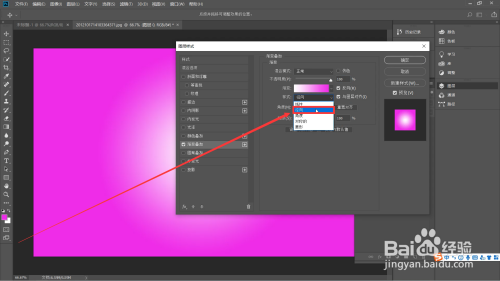
-
4
最后点击页面右上方的确定选项即可在PS中添加径向的渐变叠加。
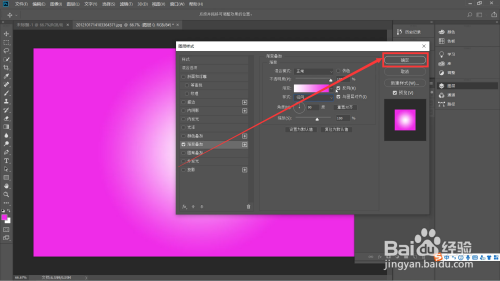 END
END
经验内容仅供参考,如果您需解决具体问题(尤其法律、医学等领域),建议您详细咨询相关领域专业人士。
作者声明:本篇经验系本人依照真实经历原创,未经许可,谢绝转载。
展开阅读全部

文章评论